こんにちは。生物測定学研究室に所属している博士1年の戸田です。
今回は、プログラミング言語
「Python」を Windows 64bit システム上で使う際に注意する点を上げます。具体的にはパッケージのインストールにおいて、通常とは異なる作業が必要となります。
Pythonのインストール
Pythonのインストール自体は他のページでも多く紹介されているので、ここではそういったサイトの一つを引用するにとどめておきます。
https://qiita.com/DanYuya/items/0e5884b2936f07bd3f20
もしこのページにアクセスできなかったとしても、「Python Windows インストール」等の検索文で調べればすぐに出てきます。
パッケージのインストール
問題はここからです。
Python でデータ解析を行う時はパッケージを組み合わせて使うと便利です。パッケージとは、Python を以前から使っていた人が「解析に便利な操作」をまとめてくれたもので、パッケージを使うことで一からシステムを組み立てなくても良くなるわけです。僕がよく使うのは numpy, pandas, matlplotlib あたりですね。
Python にパッケージをインストールするにあたっては pip という便利なシステムがあります。例えば numpy をインストールしたければ
1.コマンドプロンプトを開く
2."pip install numpy" と打つ
これだけで済みます。すばらしい。
ただ困ったことに、この pip が使えるインストーラが Windows 64bit に対応していないケースがあるようです。そのため、パッケージによってはエラーが発生してインストールが途中で止まってしまいます。
回避策として、Windows 64bit に対応したインストーラを手で入れる必要があります。いかにその手順を記します。手間は増えますが仕方ない。
1.このサイトへ行く
2.パッケージの名前のリストの中から、インストールしたいものを探してクリック
(ブラウザの文字列検索機能を使うと探しやすいです)
3.自分の使っている OS, Python と合っているバージョンをクリック
(自動でインストーラがダウンロードされます。例えば僕の場合、Windows 64bit, Python 3.7 を使っているので numpy‑1.16.0+mkl‑cp37‑cp37m‑win_amd64.whl をダウンロードします)

4.コマンドプロンプトを開く
5.パッケージのインストーラをダウンロードしたフォルダに移動
(多くの場合、"cd Downloads" と打てばよい)
6.コマンドプロンプトに "python -m pip install [インストーラの名前]" と打つ
(例えば "python -m pip install numpy-1.16.0+mkl-cp37-cp37m-win_amd64.whl")
これでできたはずです。
最後に確認として Python を開き、"import [パッケージ名]" と打ってパッケージをインポートできればOKです。
Python は最近の流行で使う人も多いように見受けられますが、どうもインストールを始めとした環境構築に手間がかかる印象があります。この記事が少しでも環境構築の手間を省けるよう願っています。
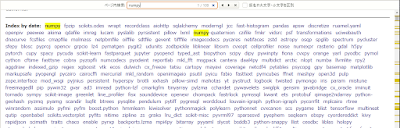

コメント
コメントを投稿